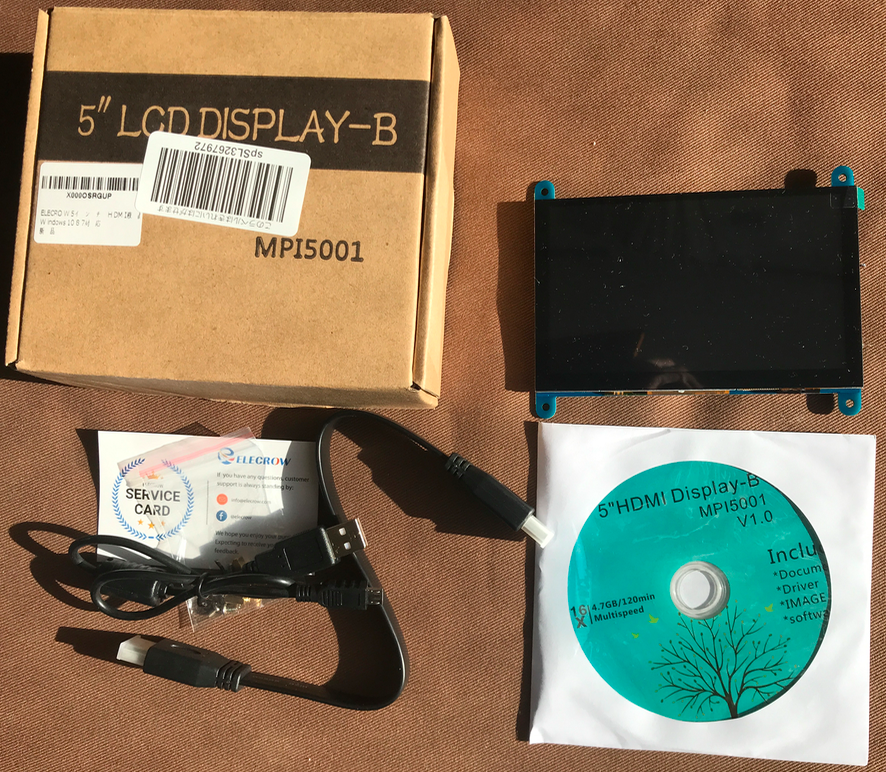はじめに
普段はそんなにRaspberry Piを触っていないんだけど、たまに思い出したように使いたくなる人向けのメモです。(ほぼ自分用。最近触ってなかったら歳のせいかすぐ手順を忘れちゃう...)
準備するモノ
あたふたしないためのチェックリスト。まずは以下をかき集める。
- Raspberry Pi 本体 (2なので、USB接続のWiFiモジュールも探す)
- microSD
- HDMIケーブル
- ディスプレイ
- キーボード
- マウス
- microUSBケーブル及びバッテリー(電源)
起動させるまでにしたいこと
まずは公式サイトからRaspbianのOSイメージをダウンロードして、用意したmicroSDにカードに書き込むところから。以下、macの方向け情報。
SDFormatterを起動して、SDカードをフォーマットし、アンマウント。その後、ターミナルを起動し、ddコマンドを使ってカードに流し込めばOK。
$ sudo dd bs=1m if=2018-11-13-raspbian-stretch.img of=/dev/rdisk2
3248+0 records in
3248+0 records out
3405774848 bytes transferred in 127.143326 secs (26786894 bytes/sec)
ディスプレイ設定
所有するラズパイ用ディスプレイ ELECROW 5インチ HDMI液晶モニター の環境設定を行う。
以下の内容を config.txtに追記する。
# for Elecrow 5 Inch HDMI Display-B
max_usb_current=1
hdmi_force_hotplug=1
config_hdmi_boost=7
hdmi_group=2
hdmi_mode=1
hdmi_mode=87
hdmi_drive=1
hdmi_cvt 800 480 60 6 0 0 0
このディスプレイとラズパイの接続は以下の通り。
- HDMIケーブルをディスプレイとラズパイに接続
- USBケーブルをディスプレイ(HDMI端子の下のmicroUSB端子)とラズパイのUSB端子に接続
ちゃんとやらないとタッチパネル機能が使えないので、忘れずに!!
その他
WiFiモジュールとキーボードは接続しておく。これでラズパイを起動するための準備完了。
ちなみに使っているWiFiモジュールはTP-Link TL-WN725Nで、これはドライバー不要で認識してくれるので重宝してる。
起動後
「Welcome to RaspberryPi」のメッセージが表示されたウィザード画面に従い、以下を設定していく。
- 国、言語、タイムゾーンの選択
- piユーザーのパスワードの変更
- WiFiネットワークの設定 (ラズパイ2の場合、USBにWiFiモジュール挿しておけば認識してくれる)
- ソフトウェアの更新
起動後にすること
諸々の設定をするために、設定画面を起動.
$ sudo raspi-config
利用するインタフェースによって、ここで有効化する必要がある(よく忘れるので気をつける)。
ちなみに初回ウィザードで設定した内容はここで全部変更できる。
sshの設定
作業はリモートでしたいよね。でも最近のバージョンはデフォルトSSH接続オフになっているので有効化しないといけない。
「5 Interfacing Options」→「P2 SSH」→「Yes」で有効化する。
なお別の方法として、/bootディレクトリの下にsshというファイルを作って再起動すれば、接続できるようになる。
pythonのデフォルトを3系にする
下記のサイトを参考に変更する。
参考
以下、参考にした先人達の教え。